
- •Короткі відомості про текстовий редактор Word
- •Графічний інтерфейс середовища Word 2003 і його об'єкти
- •Основні об'єкти документа Word
- •Робота 1. Оформлення особистих документів
- •Завдання 1. Оформлення пояснювальної записки
- •Завдання 2. Оформлення резюме за допомогою майстра резюме
- •Завдання 3. Оформлення довідки
- •Завдання 4. Використання табуляції для форматування документа
- •Для самостійної роботи
- •Робота 2. Створення бланка підприємства з емблемою
- •Завдання 1. Створення емблеми
- •Завдання 2. Створення варіанту емблеми з розшифровкою абревіатури
- •Завдання 3. Збереження варіантів емблеми в глосарії
- •Завдання 4. Створення шаблону бланка підприємства
- •Завдання 5. Пробне використання бланка
- •Робота 3. Оформлення інформаційного стенду
- •Завдання 1. Створення назви стенду
- •Завдання 2. Створення інформаційного листка
- •Завдання 3. Створення структурної схеми за допомогою векторної графіки
- •Завдання. Оформлення схеми за допомогою програми
- •Завдання 5. Оформлення покажчиків і написів
- •Для самостійної роботи
- •Робота 4. Підготовка конвертів і наклейок
- •Завдання 1. Друк конверта з адресами відправника і одержувача
- •Завдання 2. Створення адресної наклейки
- •Завдання 3. Створення візитки
- •Для самостійної роботи
- •Робота 5. Перевірка правопису
- •Завдання 1. Перевірка орфографії
- •Завдання 2. Автозаміна
- •Завдання 3. Автоматична перевірка граматики
- •Завдання 4. Перевірка готового тексту
- •Для самостійної роботи
- •Робота 6. Оформлення доповіді
- •Завдання 1. Оформлення титульного аркуша
- •Завдання 2. Створення схеми «Основні складові реклами»
- •Завдання 3. Оформлення фрагмента «в»
- •Завдання 4. Оформлення фрагмента «c»
- •Завдання 5. Оформлення фрагмента «d»
- •Завдання 6. Оформлення фрагмента «e»
- •Завдання 7. Нумерація сторінок доповіді
- •Для самостійної роботи
- •Робота 7. Способи оформлення листів
- •Завдання 1. Створення листа за допомогою шаблона Word
- •Завдання 2. Створення листа на бланку підприємства
- •Завдання 3. Листи на бланках з поздовжнім розташуванням реквізитів
- •Завдання 4. Листи на бланках з кутовим розпорядженням реквізитів
- •Завдання 5. Доповнення глосарію мовними штампами ділової переписки
Завдання 5. Пробне використання бланка
Технологія роботи
1. Відкрийте вікно вибору шаблону: Файл ► Створити ► На моєму комп'ютері.
2. На вкладці Загальні виділіть шаблон Бланк (рис.1. 35) і натисніть ОК.
3. На що з'явилося бланку надрукуйте текст запрошення, яке далі буде розіслано в конвертах за різними адресами:
Шановні панове! Вітаємо Вас з наступаючим Новим роком!
Будемо раді бачити Вас на святковому банкеті в честь цієї події.
Ваші колеги з МНТ.
4. Збережіть документ в папці Проби: команда меню Файл ► Зберегти як, вибрати папку Проби, натиснути кнопку Зберегти.
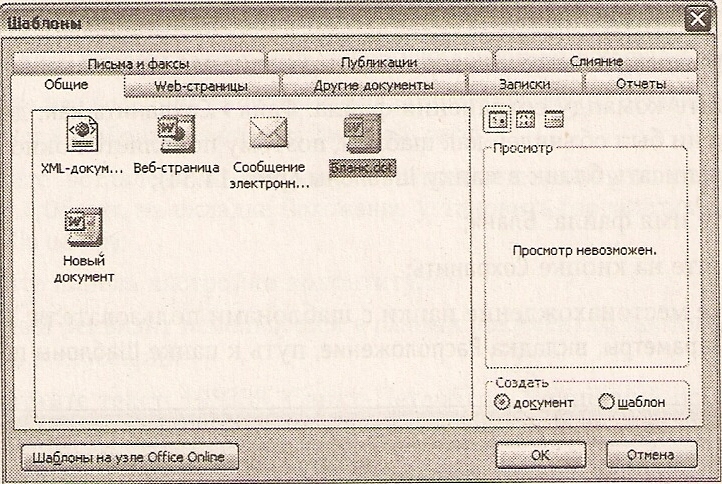
Рис. 1.35. - Вкладки Загальні вікна шаблону
Для самостійної роботи
Завдання 1. Надрукуйте на бланку підприємства подяку співробітнику за сумлінну працю у зв'язку з 50-річчям.
Завдання 2. Надрукуйте на бланку підприємства привітання співробітникам ЗАТ МНТ з приводу п'ятирічної річниці підприємства.
Завдання 3. Самостійно, керуючись описаним алгоритмом, створіть особисту емблему-знак. Збережіть особистий знак в глосарії.
Робота 3. Оформлення інформаційного стенду
Обличчям фірми є інформаційний стенд, який розташовується, як правило, в найбільш відвідуваному місці. Зовнішній вигляд стенда, якість оформлення представлених на ньому документів, важливість інформації, розміщеної на стенді, - все це характеризує фірму і її співробітників. Оформлення стенду часто покладається на технічного секретаря.
Завдання 1. Створення назви стенду
Стенд, як правило, представляє собою обтягнутий тканиною фанерний прямокутник, розміри якого розраховані на розміщення 6-10 аркушів формату А4.
Часи, коли написи на стендах вироблялися гуашшю, пішли безповоротно. Тепер вони готуються за допомогою комп'ютера, роздруковуються на принтері і вирізаються. Єдина проблема, що виникає перед виконавцем, - вибір розміру символів.
Можна виконати напис, розмістивши від одного до трьох символів на аркуші формату А4, в залежності від розміру стенда.
Технологія роботи
1. Надрукуйте крупно заголовок «Інформація» (по 1 символу на лист). Для цього:
• відкрийте новий документ;
• встановіть Масштаб перегляду 10%;
• надрукуйте перший символ заголовка «Інформація» (велику літеру «І»);
• виділіть надрукований символ;
• відкрийте комбінований список Розмір (він містить розміри символів тільки до 72 пунктів, що становить приблизно 2,7 см);
![]()
Рис. 1.36. - Меню, що випадає налаштування розміру шрифту
• для визначення розміру, якого немає в списку, в рядок введення, замість наявного там числа, введіть нове: 720;
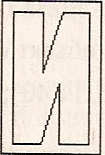
Рис. 1.37. - Розміщення літери на аркуші
• виберіть Шрифт, наприклад, Impact;
• якщо передбачається, що букви на стенді будуть білими, виберіть Формат ► Шрифт на вкладці Шрифт вкажіть Контурний;
• якщо передбачається друк на кольоровому принтері, то настройте колір шрифту за допомогою інструменту Колір шрифту;
• додрукувати текст заголовка (Word сам буде переходити на нові сторінки).
2. Надрукуйте той же заголовок більш дрібними літерами (по 2-3 символу на лист):
• відкрийте новий документ;
• встановіть Масштаб перегляду 10%;
• встановіть розмір символів 320;
• встановіть альбомну орієнтацію листа: Файл ► Параметри сторінки, на вкладці Розмір паперу встановити орієнтацію альбомна (рис.1.38);
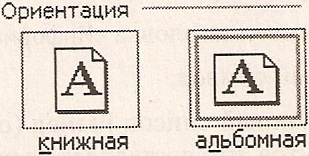
Рис. 1.38. - Вибір орієнтації паперу
• дійте далі, як у попередньому пункті завдання, друкуючи поспіль весь текст заголовка (рис.1.39).
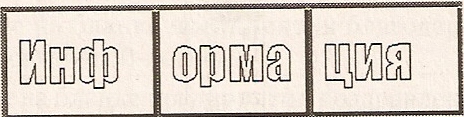
Рис. 1.39. - Заголовок стенду
3. Створіть заголовок за допомогою програми WordArt. Ця програма дає можливість створити художню напис. Для виконання завдання:
• відкрийте новий документ:
• встановіть Масштаб перегляду 35%;
• виберіть будь-яку орієнтацію листа (Книжкова або Альбомна);
• клацніть на кнопці Додати об'єкт WordArt;
• виберіть стиль написи (рис.1.40);

Рис. 1.40. - Стиль написи
• введіть текст напису (від 1 до 3 символів);
• розтягніть створений об'єкт на всю сторінку за допомогою маркерів зміни розміру;
• повторіть дії для інших символів написи.
